- Что такое сегменты и зачем их использовать
- Как создать сегмент
- Как отфильтровать исполнителей по созданному ранее сегменту
- Как управлять сегментами
- Дополнительные поля
- Зачем использовать дополнительные поля
- Как создать дополнительные поля
- Типы полей
- Как использовать дополнительные поля
- Как добавить дополнительные поля в сценарий онбординга
Сегменты — это специальные категории, на которые вы можете разделить своих исполнителей. Использование сегментов позволяет сохранить отфильтрованных исполнителей с определенными параметрами и не проводить повторную фильтрацию каждый раз. Вместо этого можно просматривать информацию о уже сформированном сегменте.
- Перейдите на вкладку «Исполнители», нажмите на кнопку «Фильтр» и выберите по каким параметрам из списка нужно отфильтровать исполнителей;

- Нажмите кнопку «Сохранить»;

- В открывшемся окне задайте название сегмента и нажмите кнопку «Создать».

- После сохранения созданный сегмент будет применен автоматически.

Для применения созданного ранее сегмента, в разделе «Исполнители» нажмите на «Сегменты» и выберите нужный из списка. После выбора сегмент будет применен и вы увидите список исполнителей соответствующих настройкам выбранного сегмента.

- Для управления сегментами, в разделе «Исполнители» нажмите «Сегменты» → Управление сегментами.

- В открывшемся окне будет отображен список всех ранее созданных сегментов. Здесь можно изменить название сегмента нажав на иконку карандаша или удалить сегмент нажав на значок корзины.

Вы можете использовать дополнительные поля для создания собственных категорий, по которым можно фильтровать исполнителей.
- Перейдите в карточку любого вашего исполнителя на вкладке «Исполнители». На вкладке «Персональные данные» справа находится раздел «Дополнительные поля».

- Чтобы создать дополнительное поле нажмите на иконку шестеренки.
В появившемся окне нажмите «Создать поле».

- Введите название поля и выберите тип поля: текст, число, дата, флажок или значение из списка.

- Нажмите «Создать».
- Когда поле будет создано, появится окно в котором вы сможете создать еще поля, изменить названия или удалить созданные поля.

- Текст — можно использовать буквы и числа при заполнении поля;
- Число — можно использовать только числа при заполнении поля;
- Дата — можно выбрать дату из календаря при заполнении поля;
- Флажок — можно управлять параметром с двумя состояниями включено ☑ и выключено;
- Значение из списка — можно создать выпадающий список и выбирать из него значение;
После создания дополнительного поля, оно будет отображаться в карточке исполнителя в разделе «Дополнительные поля». Заполните значение дополнительного поля для всех или определенных исполнителей, чтобы иметь возможность фильтровать их по нужным параметрам.

- Перейдите в настройки сценариев онбординга в разделе «Приглашения» → выберите нужный сценарий → в разделе «Дополнительные поля» нажмите «Добавить поле»;

- Выберите название необходимого поля;
- Выберите кто должен его заполнить — компания или исполнитель;
- Если необходимо, выберите значение по умолчанию;
- Отметьте является ли это поле обязательным к заполнению.
Если необходимо добавить несколько полей, проделайте вышеописанные шаги по каждому полю.
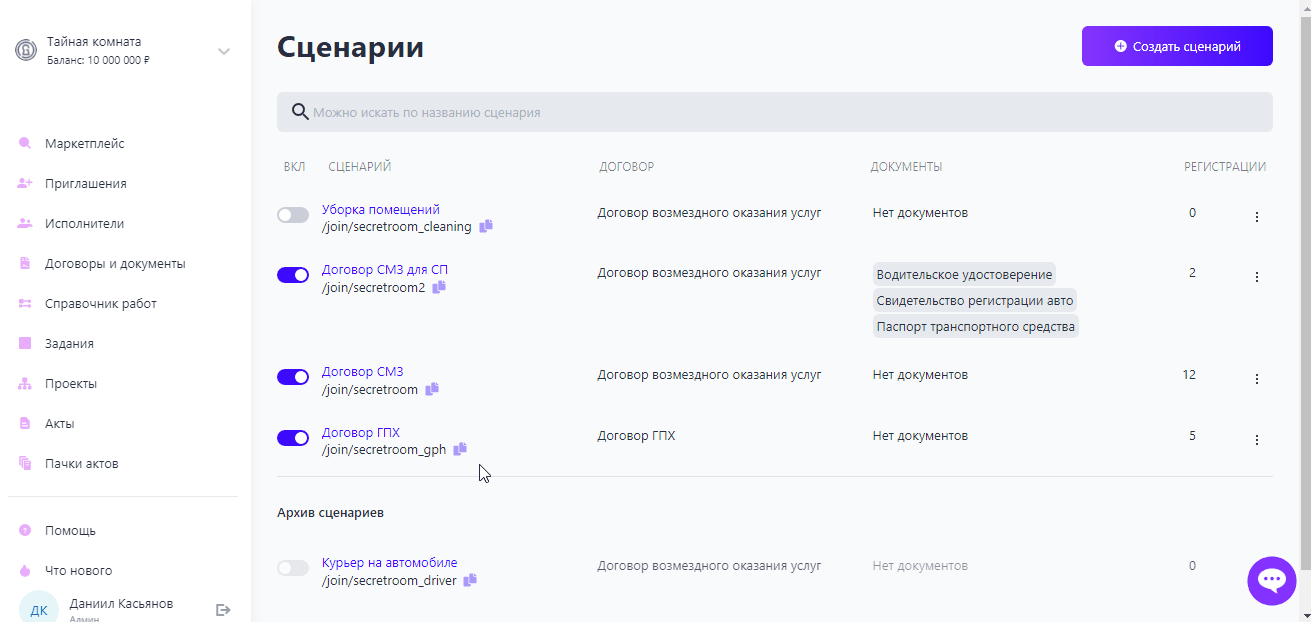
- После добавления дополнительных полей в сценарий онбординга, те из полей, которые нужно заполнить со стороны компании появятся на странице приглашения исполнителя.

Когда исполнитель будет проходить регистрацию, он увидит дополнительные поля, которые вы попросите его заполнить.